Det er en universell irritasjon når Windows-maskinen uventet svikter, spesielt når årsaken forblir et mysterium. Heldigvis finnes det hjelpsomme verktøy som kan avdekke årsaken til den siste blåskjerm-krasjen. Ett slikt verktøy er BlueScreenView.
Her er en veiledning til hvordan du kan utnytte BlueScreenView optimalt for å komme til bunns i dine Windows-problemer.
Hva er BlueScreenView?
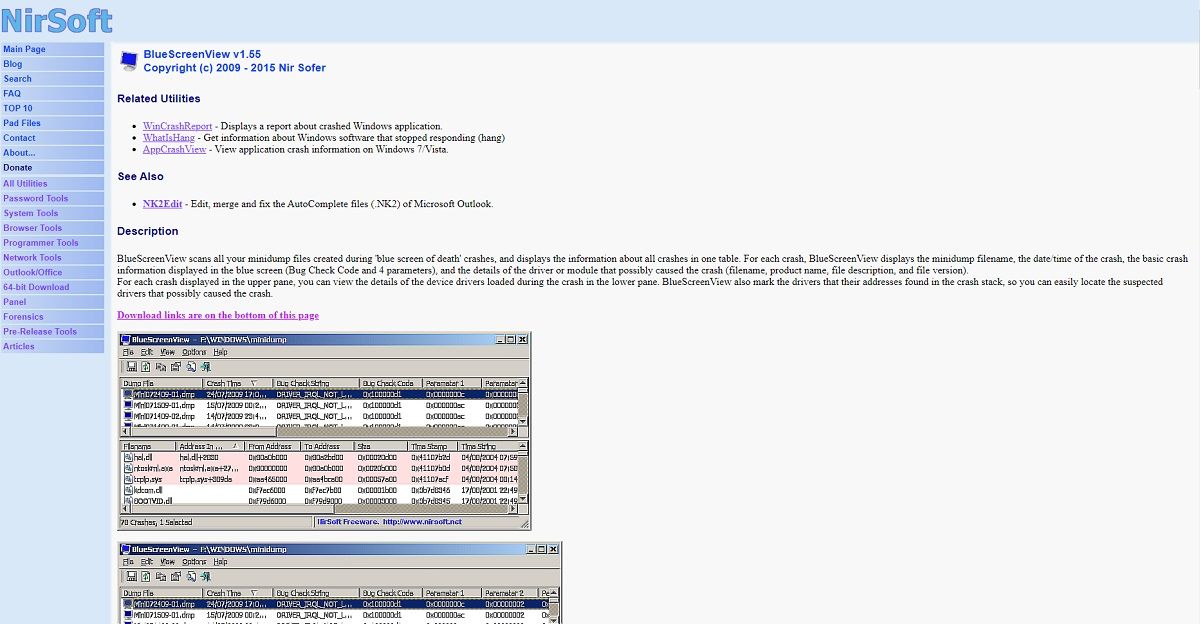
Skjermbilde
Forfatter: Teodor Constantin Nechita
BlueScreenView er et brukervennlig og portabelt program som undersøker alle kjernemodus-minnedumpfiler generert under blåskjerm-krasjer. Programmet presenterer krasjinformasjonen i en lettfattelig tabell, slik at selv de med lite teknisk erfaring kan starte feilsøkingen.
BlueScreenView analyserer hver blåskjerm-krasj og viser filnavnet på minnedumpen, nøyaktig tidspunkt og dato for krasjet, samt annen relevant informasjon, inkludert stoppfeilkoden.
BlueScreenView er spesielt nyttig for å løse blåskjerm-krasjer som er forårsaket av driverproblemer. Dette gjøres ved å vise detaljer om driveren eller modulen som kan ha forårsaket krasjet.
Videre markerer BlueScreenView driverne som er nevnt i krasjrapportene, noe som gir raskere tilgang til dem. Programmet viser alle data om den problematiske driveren, som produktnavn, selskap, filversjon og filbeskrivelse.
Slik laster du ned og bruker BlueScreenView
BlueScreenView er utviklet av NirSoft og er tilgjengelig helt kostnadsfritt, selv om donasjoner er velkomne.
For å laste ned BlueScreenView, følg disse enkle trinnene:
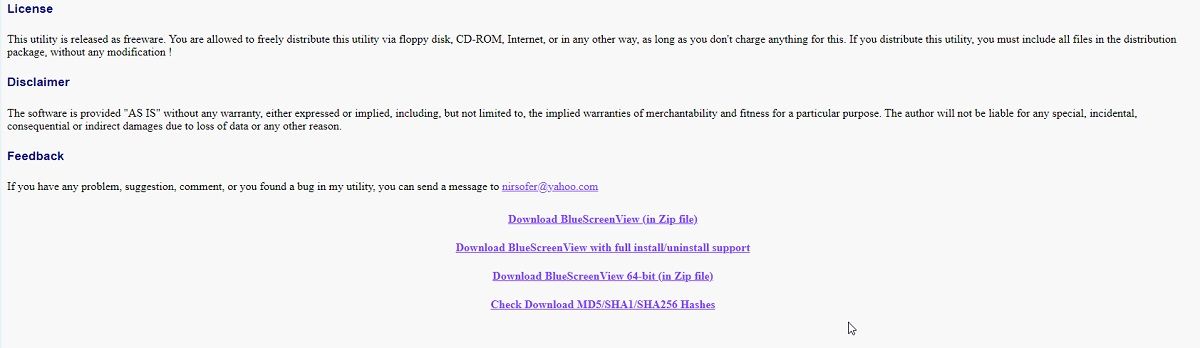
BlueScreenView tilbys i to versjoner:
- En versjon som krever installasjon på datamaskinen.
- En fullstendig portabel versjon som ikke krever installasjon, og som heller ikke krever ekstra DLL-filer (tilgjengelig som ZIP-filer).
Begge versjonene fungerer like bra, så velg den som passer deg best.
For å bruke BlueScreenView trenger du kun å starte programmet. Det vil automatisk begynne å laste inn alle krasjdumpfilene som finnes på datamaskinen. Dette gjør BlueScreenView svært brukervennlig, siden du ikke trenger å bruke tid på å finne de aktuelle filene.
For de som ønsker å teste BlueScreenView, men som aldri har opplevd en blåskjerm-krasj, kan programmet også laste og analysere manuelt utløste krasjdumper.
Slik feilsøker du blåskjerm-krasjer i BlueScreenView
Når du har lastet inn krasjdumpfilen, er det viktig å forstå hvordan du skal bruke informasjonen som presenteres.
For å starte feilsøkingen av den siste blåskjerm-krasjen, må du først sørge for at BlueScreenView fremhever de mest sannsynlige årsakene til krasjet. Slik gjør du det:
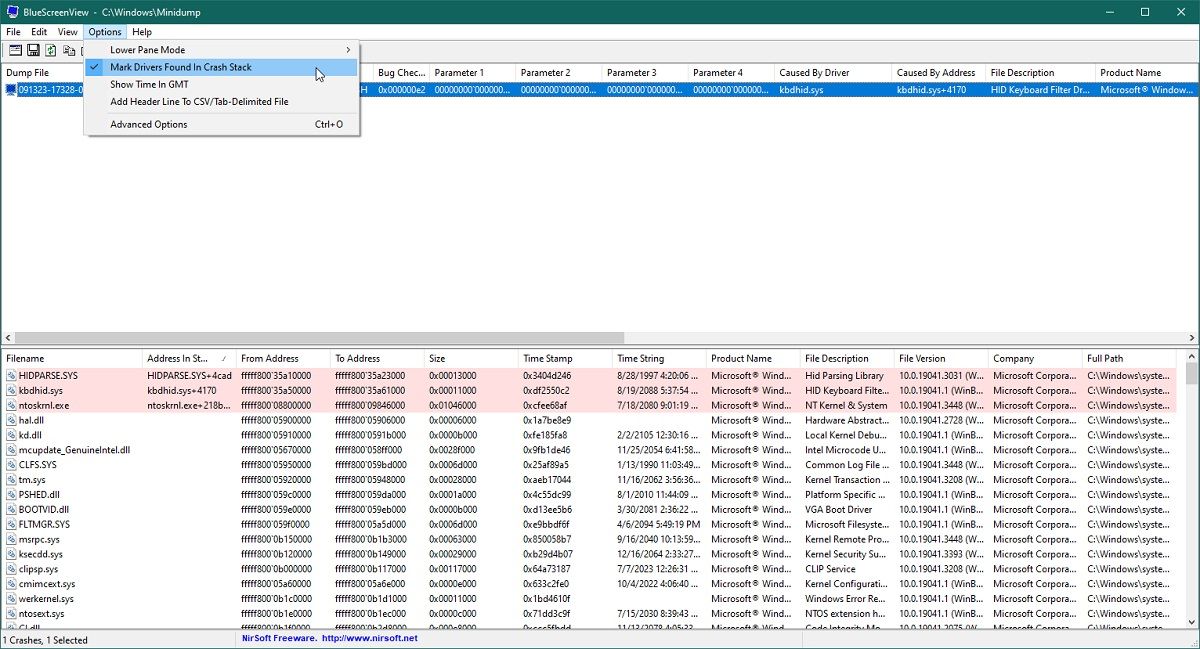
Når du har identifisert problemet, kan du fortsette med feilsøkingstrinnene i henhold til dine spesifikke behov.
BlueScreenView forenkler også søk etter løsninger på nettet ved å tilby en direkte lenke fra programmet til din standard nettleser.
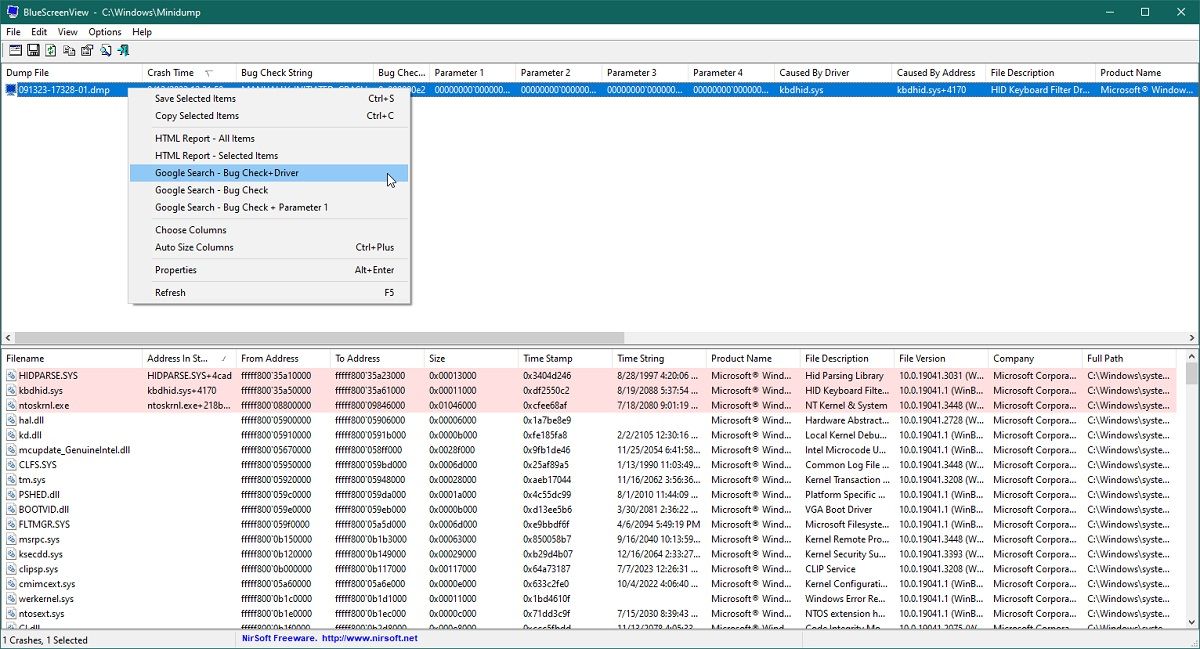
Høyreklikk på dumpfilen i det øvre vinduet, og velg ett av disse tre alternativene:
- Google-søk – Feilsjekk
- Google-søk – Feilsjekk + driver
- Google-søk – Feilsjekk + parameter 1
BlueScreenView vil åpne en ny fane i nettleseren din med søkeresultater basert på valget du tok.
Nå er det bare å gjøre litt research og begynne feilsøkingen av den spesifikke blåskjerm-krasjen.
Feilsøking av vanlige BlueScreenView-feil
BlueScreenView er ikke feilfritt, og brukere har opplevd problemer med programmet tidligere. Nedenfor finner du en liste over vanlige problemer knyttet til BlueScreenView, og hvordan du kan omgå dem.
BlueScreenView viser ingen minidump-filer
Før du bruker BlueScreenView, må du sjekke at Windows-datamaskinen din er konfigurert til å generere blåskjerm-krasjdumpfiler. Hvis denne innstillingen ikke er aktivert, kan det hende at BlueScreenView ikke finner filene.
BlueScreenView forårsaker en feil i seg selv
Hvis BlueScreenView viser en feilmelding når du prøver å analysere en minnedump, betyr det at minnedumpen ikke er riktig konfigurert.
BlueScreenView fungerer best når den analyserer små minnedumper. Sørg derfor for at datamaskinen er konfigurert til å opprette små minnedumper ved blåskjerm-krasjer.
Alternativt kan det være et problem med den versjonen av BlueScreenView du bruker. I så fall bør en nedlasting og bruk av en ny kopi løse problemet.
BlueScreenView viser feil, men «Forårsaket av driver»-kolonnen er tom
Normalt vil «Forårsaket av driver»-kolonnen inneholde informasjon om eventuelle drivere som forårsaket blåskjerm-krasjet. Hvis kolonnen er tom, kan det bety at BlueScreenView ikke klarte å identifisere driveren (den er ikke alltid 100 % nøyaktig), eller at årsaken til krasjet ikke er driverrelatert.
For å sjekke hvilken av de to som er mest sannsynlig, se om det vises informasjon i kolonnen «Forårsaket av adresse». Du kan også sjekke det nedre vinduet i BlueScreenView (kjent som driverinformasjonskolonnene), da dette viser alle drivere og moduler som finnes i krasjstabelen.
Vanskeligheter med å tolke informasjonen fra BlueScreenView
Hvis du er nybegynner med lite erfaring med å håndtere blåskjerm-krasjlogger, kan det være vanskelig å forstå informasjonen som vises i de ulike kolonnene i BlueScreenViews brukergrensesnitt.
Heldigvis finner du all nødvendig informasjon om hva de ulike parameterne betyr på BlueScreenViews offisielle nettsted. All informasjon er forklart i seksjonene merket «Krasjinformasjonskolonner» (øvre vindu) og «Driverinformasjonskolonner» (nedre vindu).
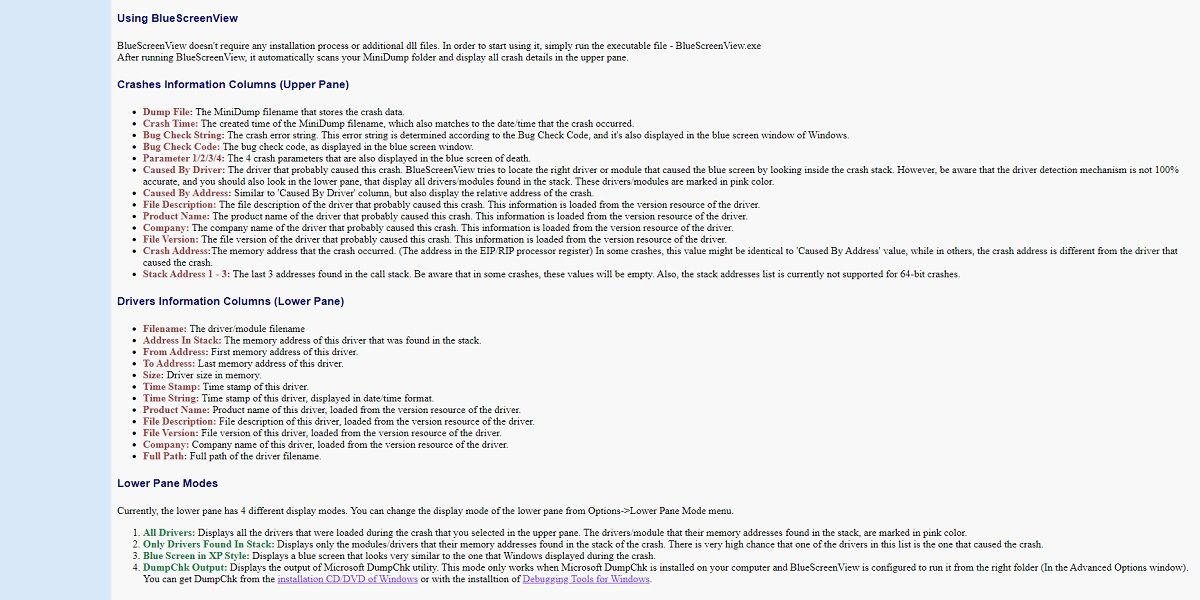
BlueScreenView er bare ett av mange feilsøkingsverktøy som kan hjelpe deg med å finne årsaken til blåskjerm-krasjer. Andre verktøy som er verdt å nevne inkluderer WhoCrashed og WinDbg, som begge kan vise krasjlogger på en mer brukervennlig måte.
BlueScreenView hjelper både nybegynnere og spesialister med å finne årsaken til blåskjerm-krasjer
Ettersom det å finne årsaken til et problem er det første skrittet mot å løse det, mener vi at BlueScreenView bør være en del av enhver datamaskinbrukers verktøykasse, særlig for de som ofte opplever blåskjerm-feil.
Hvis du trenger tips om hvordan du fikser Windows blåskjerm-feil, anbefaler vi at du begynner med å installere BlueScreenView.